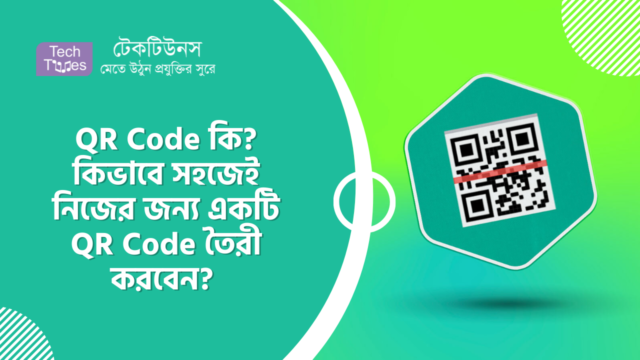
আজকে আমরা একটি মজার বিষয় নিয়ে আলোচনা করবো। যে জিনিসটা বর্তমানে অনেক পরিমানে ব্যবহার হয়। আমরা যখন বিকাশ দোকানে বিকাশ করতে যাই তখনও এই জিনিসটা দেখতে পাই। বলুনতো জিনিসটা কি। হুমম আপনি ঠিকই ধরেছেন আজকে আমরা QR CODE নিয়ে আলোচনা করবো। শুধু আলোচনায় করবো না কিভাবে QR CODE তৈরী করতে হয় সেটাও দেখবো। তাই আজকের টিউনটা অনেক মজার হতে যাচ্ছে। তো চলুন আর কথা না বাড়িয়ে শুরু করি।
QR CODE এর কাজ কি?

উপরের ছবিতে আপনারা কালো কালারের যে আকৃতিটা দেখতেছেন সেটিই হচ্ছে QR CODE। QR এর পূর্ণরূপ হচ্ছে quick response। তার মানে হচ্ছে আপনি এই কোডটি স্ক্যান করে আপনার কোনো নির্দিষ্ট ওয়েবসাইট অথবা GPS কোনো লোকেশন বা অটোমাটিক কোনো SMS সব কিছু করতে পারবেন। আপনি যখন কোনো বিকাশ দোকানে যাবেন তখন লক্ষ্য করলে দেখতে পাবেন তাদের বিকাশ নম্বর সাথে উপরের মতো একটি QR CODE রয়েছে। যখন আপনি আপনার ফোন এর মাদ্ধমে কোনো qr code scanner app ব্যবহার করে কোডটি স্ক্যান করবেন তখন আপনি তাদের বিকাশ নম্বরটি দেখতে পাবেন। আমি যদি qr code সম্পর্কে বলি তাহলে qr code এর মাদ্ধমে ইউসার কে কিছু তথ্য দেওয়া। যেগুলো ইউসার কোডটি স্ক্যান করলে দেখতে পাবে।
কিভাবে QR Code তৈরী করবেন?
এখন আমি আপনাদের কে দেখাবো কিভাবে আপনি আপনার জন্য একটি QR Code তৈরী করবেন। আপনি QR Code অনেক মাদ্ধমে তৈরী করতে পারবেন। আমি দেখাবো কিভাবে আপনি একটি ওয়েবসাইট এর মাদ্ধমে QR Code তৈরী করতে পারেন। QR Code তৈরী করার ওয়েবসাইট এ যাওয়ার জন্য এখানে ক্লিক করুন।
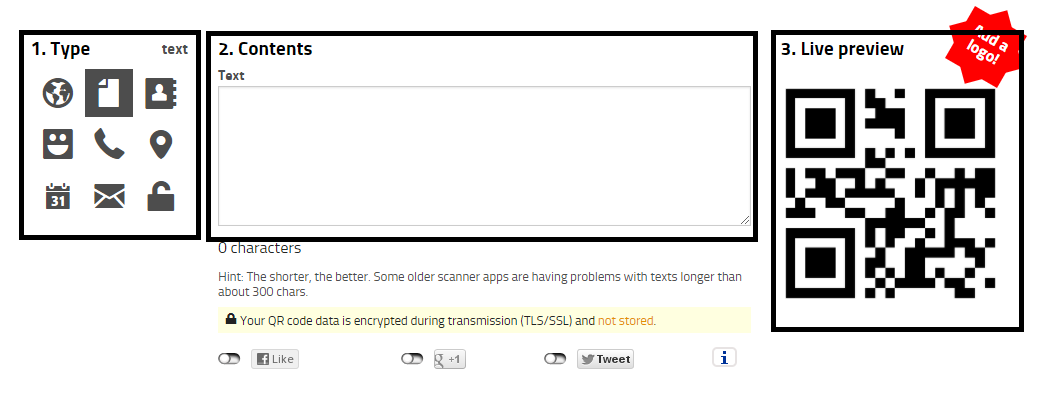
ওয়েবসাইট যাওয়ার পরে উপরের মতো একটি পেজ দেখতে পাবেন। উপরের ছবিতে লক্ষ্য করলে দেখতে পাবেন এখানে তিনটি অংশ রয়েছে। তাহলে আবার জানা যাক তিনটি অংশের কি কি কাজ।
১। Type :
Type অংশের কাজ হচ্ছে আপনি কি QR Code এর ভিতরে কি তথ্য দিবেন সেটা সিলেক্ট করতে দেওয়া। এখানে অনেক গুলো আইকন রয়েছে। একেক আইকন এ একেক তথ্য দেওয়ার অপসন রয়েছে। আপনি যখন কোনো টাইপ এর আইকন এ ক্লিক করবেন তখন Type লেখাটির পাশে সেটির নাম দেখতে পাবেন। এখন আপনি কি তথ্য দিতে চান সেই অনুযায়ী Type সিলেক্ট করুন।
২। Contents :
Contents এর কাজ হচ্ছে আপনি যে তত্থ দিতে চান সেটি লেখার জন্য ফিল্ড তৈরী করে দেওয়া। এখানে আপনি প্রথম অবস্থায় একটি টেক্সট বাক্স দেখতে ফেলেও সব সময় এটি থাকবে না। আপনার সিলেক্ট করা Type এর ভিত্তিতে এটি পরিবর্তন হবে।
৩। Live preview :
Live preview কথাটা শুনেই আশাকরি আপনারা বুজে গেছেন এটির কাজ কি। আপনি যখন Type এবং contents এ কিছু পরিবর্তন করবেন তখন এখানে আপনি সেই পরিবর্তন অনুযায়ী তৈরী করা QR Code টি দেখতে পাবেন। যখন আপনার সব কিছু সেট করা হয়ে যাবে তখন আপনি QR Code এর নিচে দুইটি বাটন দেখতে পাবেন। একটি হচ্ছে Download আরেকটি হচ্ছে Embed।
প্রথমে আশা যাক ডাউনলোড বাটনের কাজ নিয়ে। ডাউনলোড বাটনের কাজটা অনেক সহজ। আপনি QR Code তা ডাউনলোড করার download বাটনে ক্লিক করুন। তারপর নিচের মতো একটি উইন্ডো আপনার সামনে আসবে।
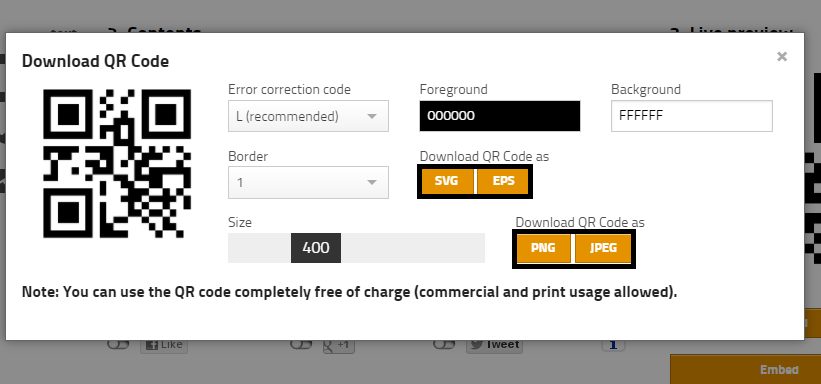
এখানে অনেক গুলো অপসন দেওয়া রয়েছে। আপনি চাইলে সেগুলো পরিবর্তন করে আপনার QR Code এর background কালার border কালার পরিবর্তন করতে পারবেন। আমি কোনো কিছু পরিবর্তন করছি না। যেভাবে আছে সেভাবে ডাউনলোড করবো। তার জন্য দেখবেন হলুদ রঙের অনেক গুলো বাটন রয়েছে। যেখানে ইমেজ এর ফরমেট রয়েছে। আপনার যেটার প্রয়োজন সেই বাটনে ক্লিক করুন। তাহলে দেখবেন সেই ফরমেট এ QR Code টি ডাউনলোড হয়ে গেছে।
Embed বাটনের কাজ হচ্ছে আপনি যদি আপনার কোনো ওয়েবসাইট QR Code টি ব্যবহার করতে চান কোনো প্রকার ডাউনলোড করা ছাড়া সেই সুযোগটি তৈরী করে দেওয়া। এই ধরনের অপসন পাবার জন্য Embed বাটনে ক্লিক করুন। তাহলে নিচের মতো একটি উইন্ডো দেখতে পাবেন।
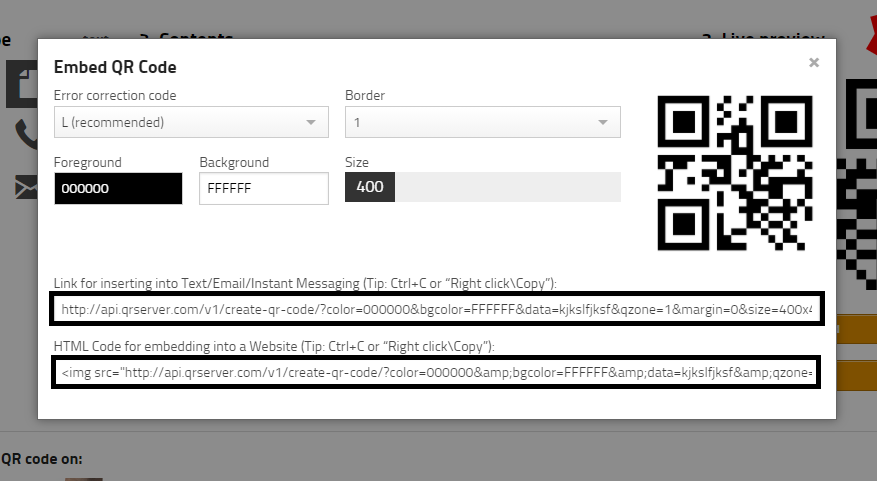
এখানেও দেখতে পাবেন প্রথমে QR Code টি পরিবর্তন করার অপসন রয়েছে। তারপরে দুইটি লিংক রয়েছে। যার মাদ্ধমে আপনি আপনার ওয়েবসাইট এ QR Code টি দেখাতে পারবেন। প্রথমটা হলো API যাতে রিকোয়েস্ট করলে আপনি আপনার QR Code টি পেয়ে যাবেন। আর দৃতীয়টি হচ্ছে img ট্যাগ এটি কপি করে আপনার html ফাইল এ জায়গায় পেস্ট করবেন সেখানে QR Code টি দেখতে পাবেন। এই অপসন টি সবার জন্য লাগবেনা। তাই বেশি আলোচনা করিনি। আর যাদের লাগবে আশাকরি তারা সেটির ব্যবহার জানেন।
QR Code টি ডাউনলোড করার পরে সেটি ওপেন করে যেকোনো একটি QR Code Scanner App মাদ্ধমে স্ক্যান করলে আপনার দেওয়া তথ্যটি দেখতে পাবেন।
এভাবেই আপনি সহজেই যেকোনো ধরনের QR Code তৈরী করতে পারবেন। আশাকরি আপনাদের টিউনটি ভালো লেগেছে। আজকের জন্য এই পর্যন্ত আল্লাহ হাফেজ।
আমি রাশেদুল ইসলাম। টিউনার, সেনবাগ রেসিডেন্সিয়াল দাখিল মাদ্রাসা, নোয়াখালী। বিশ্বের সর্ববৃহৎ বিজ্ঞান ও প্রযুক্তির সৌশল নেটওয়ার্ক - টেকটিউনস এ আমি 5 বছর যাবৎ যুক্ত আছি। টেকটিউনস আমি এ পর্যন্ত 62 টি টিউন ও 61 টি টিউমেন্ট করেছি। টেকটিউনসে আমার 16 ফলোয়ার আছে এবং আমি টেকটিউনসে 0 টিউনারকে ফলো করি।
QR Code তৈরী করার ওয়েবসাইট এ যাওয়ার জন্য এখানে ক্লিক করুন। লিংক নাই তো!?!